AdobeXDs-a dovedit a fi un instrument puternic pentru prototipare. În mod special interesantă este posibilitatea de a integra controlul vocal. Această funcție îți permite să creezi interacțiuni cu prototipul tău prin comenzi verbale. În acest ghid, vei învăța cum să implementezi controlul vocal în Adobe XD. Astfel, prototipul tău nu va fi doar mai prietenos cu utilizatorul, ci va ridica interactivitatea la un nou nivel.
Cele mai importante concluzii
- Controlul vocal permite interacțiunea cu obiecte prin comenzi vocale.
- Indicațiile vizuale sunt esențiale pentru a clarifica utilizatorilor că pot utiliza comenzi vocale.
- Poti defini propriile comenzi vocale și stabili reacțiile acestora în prototip.
Ghid pas cu pas
Crează-ți tabloul de lucru
Începe prin a crea un nou tablou de lucru. Alege o culoare de fundal potrivită pentru a oferi prototipului tău un aspect modern. De exemplu, poți alege o nuanță delicată pentru a crea o atmosferă plăcută.
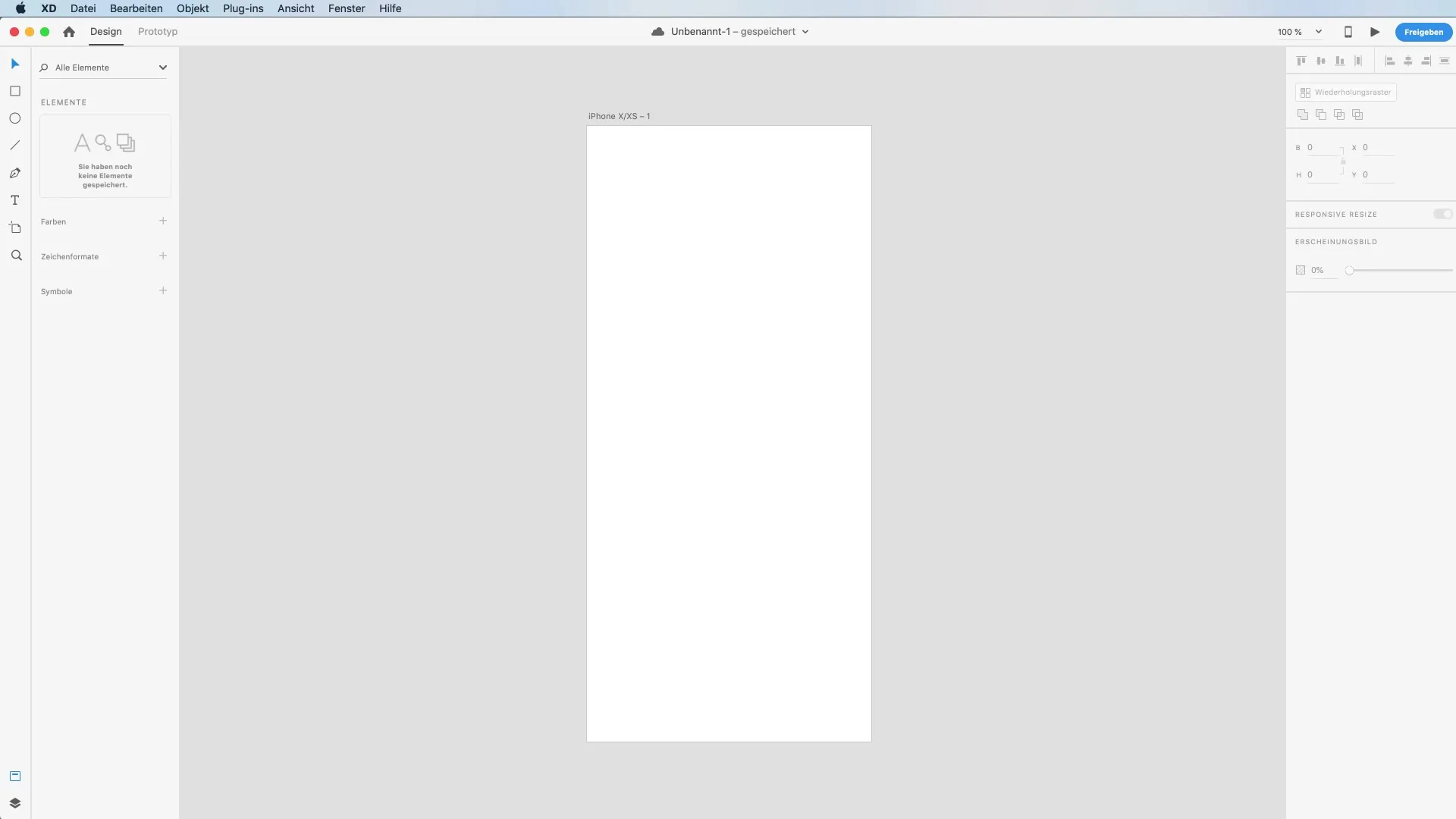
Adaugă text
Acum este timpul să comunici relevant. Folosește instrumentul de text pentru a adăuga un câmp de text în care să plasezi întrebarea „Ce pot face pentru tine?”. Formatează textul într-un mod atrăgător pentru a-l evidenția. O mărime a fontului de 90 de puncte este ideală pentru a fi vizibil, fără a părea aglomerat.
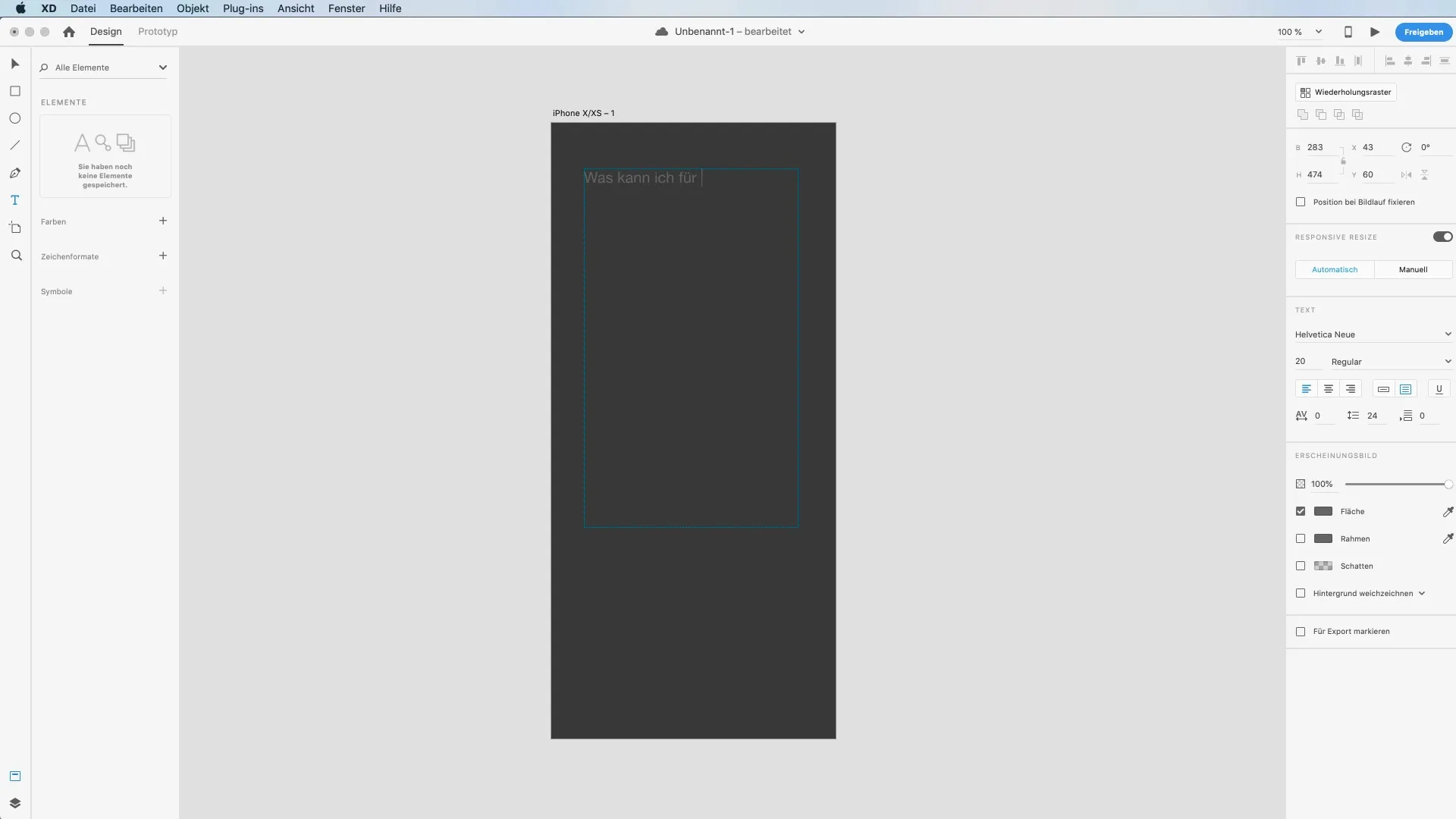
Indicații vizuale pentru controlul vocal
Pentru a semnala utilizatorului că comenzile vocale sunt posibile, ar trebui să creezi un simbol de microfon. Poți desenând un dreptunghi rotunjit și folosind instrumentul de cerc pentru a crea un microfon sugestiv. Asigură-te că combini elementele decorative astfel încât să obții un design atrăgător.
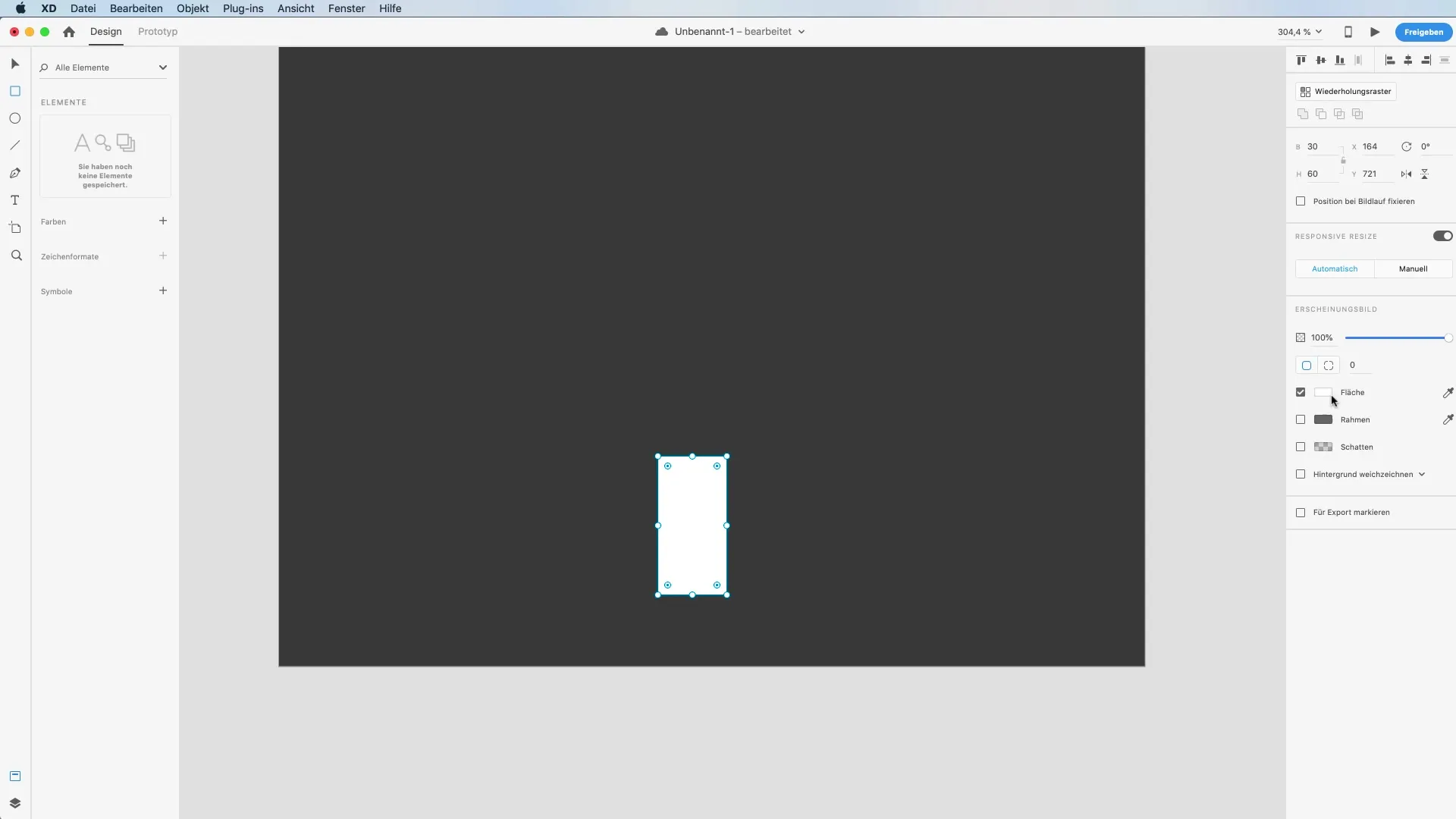
Adaugă al doilea câmp de text
Acum adaugă un alt câmp de text care afișează mesaje precum „Închide această aplicație”. Alege un format de text corespunzător pentru a-l evidenția. Scopul este de a arăta activ utilizatorilor ce comenzi vocale pot da.
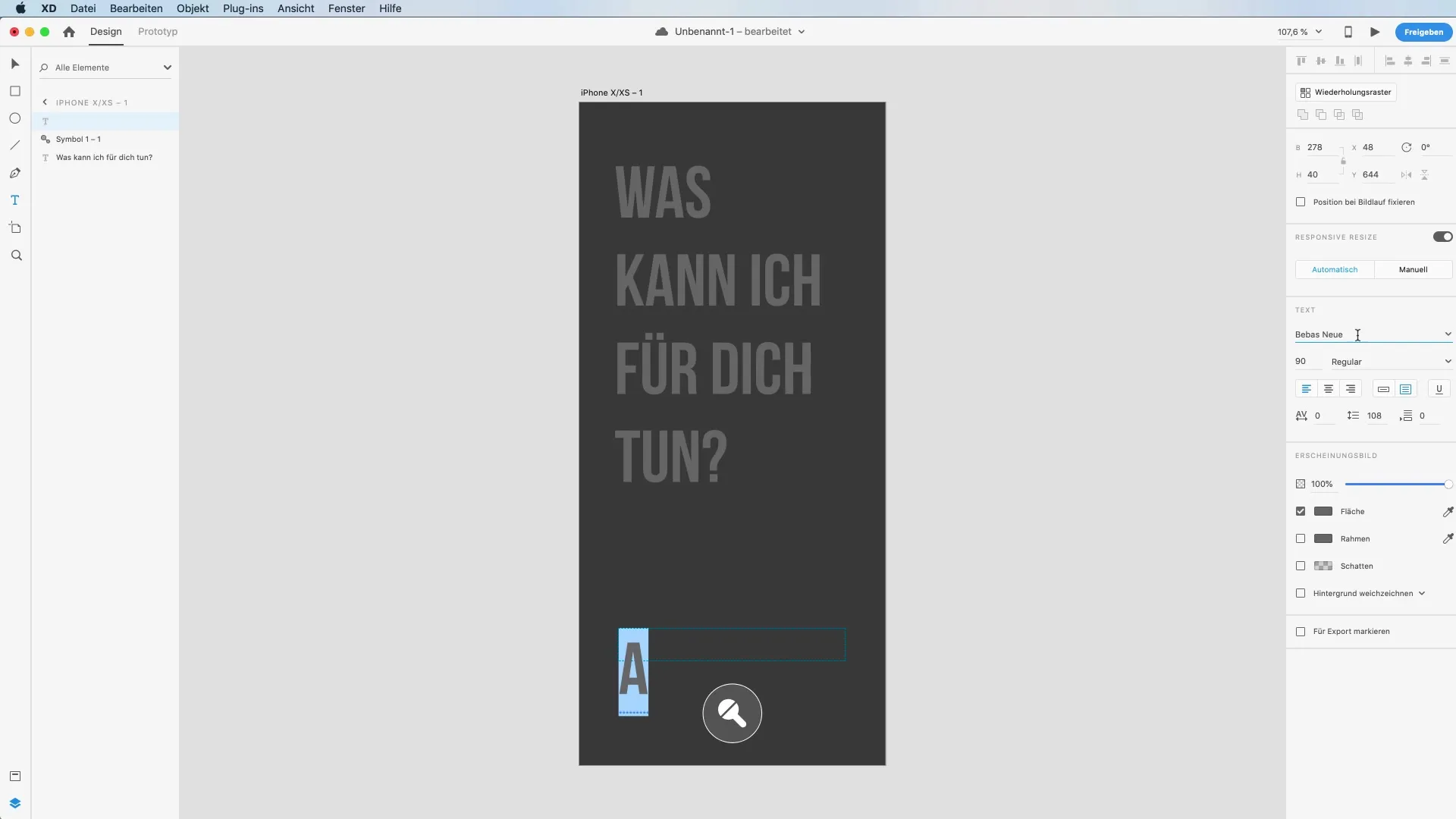
Crează animații
Pentru a adăuga elemente dinamice aplicației tale, ar trebui să creezi mai multe tablouri de lucru. Acestea vor arăta diferitele stări ale prototipului tău în timpul utilizării interactive. Poți defini structura animațiilor în prototip, astfel încât la emiterea unei comenzi vocale să înceapă o animație fluidă.
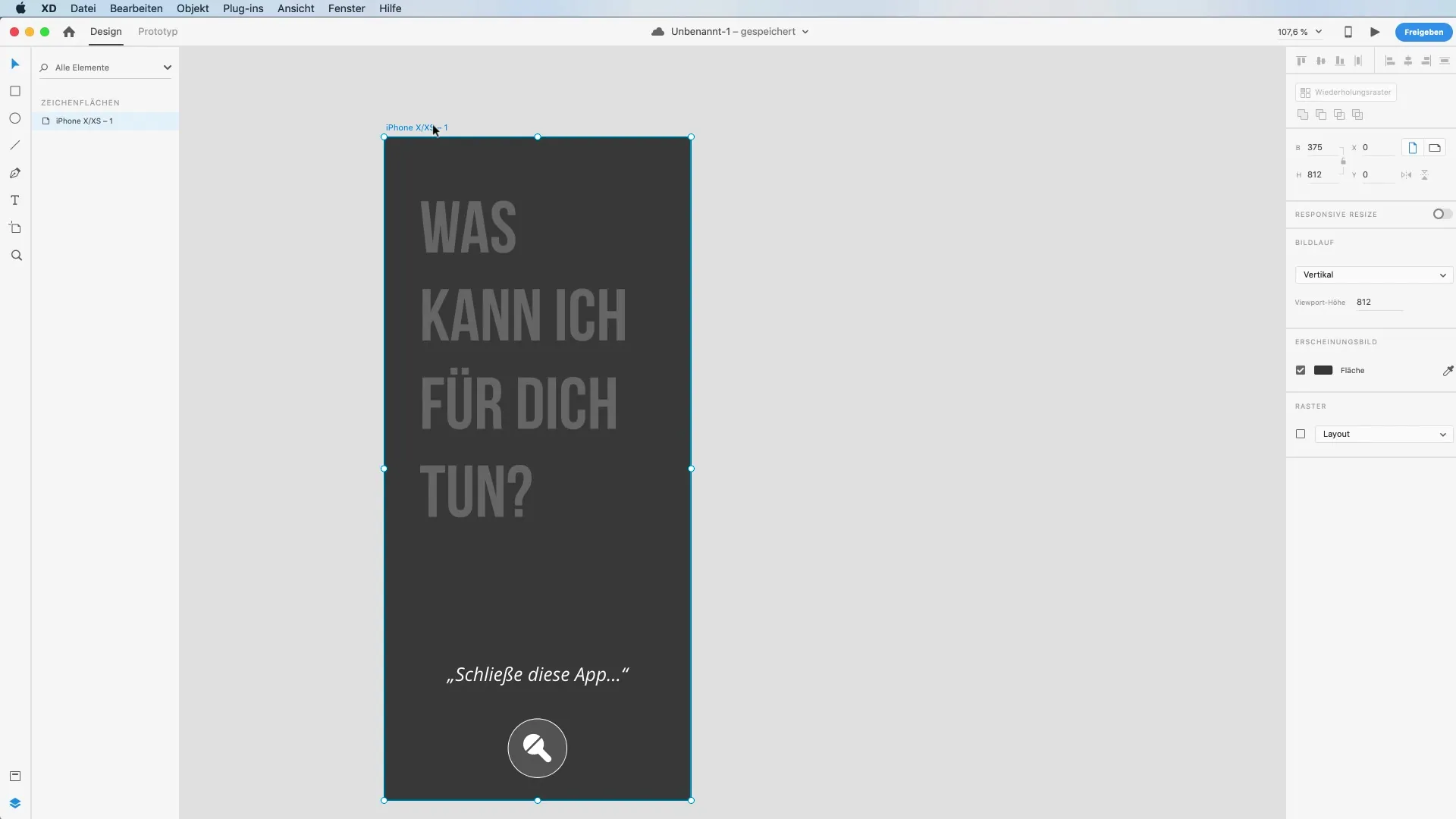
Sincronizează animațiile
Folosește setările de animație pentru a defini tranzițiile între ecrane. Poți utiliza Auto-Animate pentru a te asigura că animația pentru fazele de încărcare se desfășoară fără probleme. Acest lucru asigură o experiență de utilizare pozitivă, în timp ce utilizatorii așteaptă răspunsurile lor.
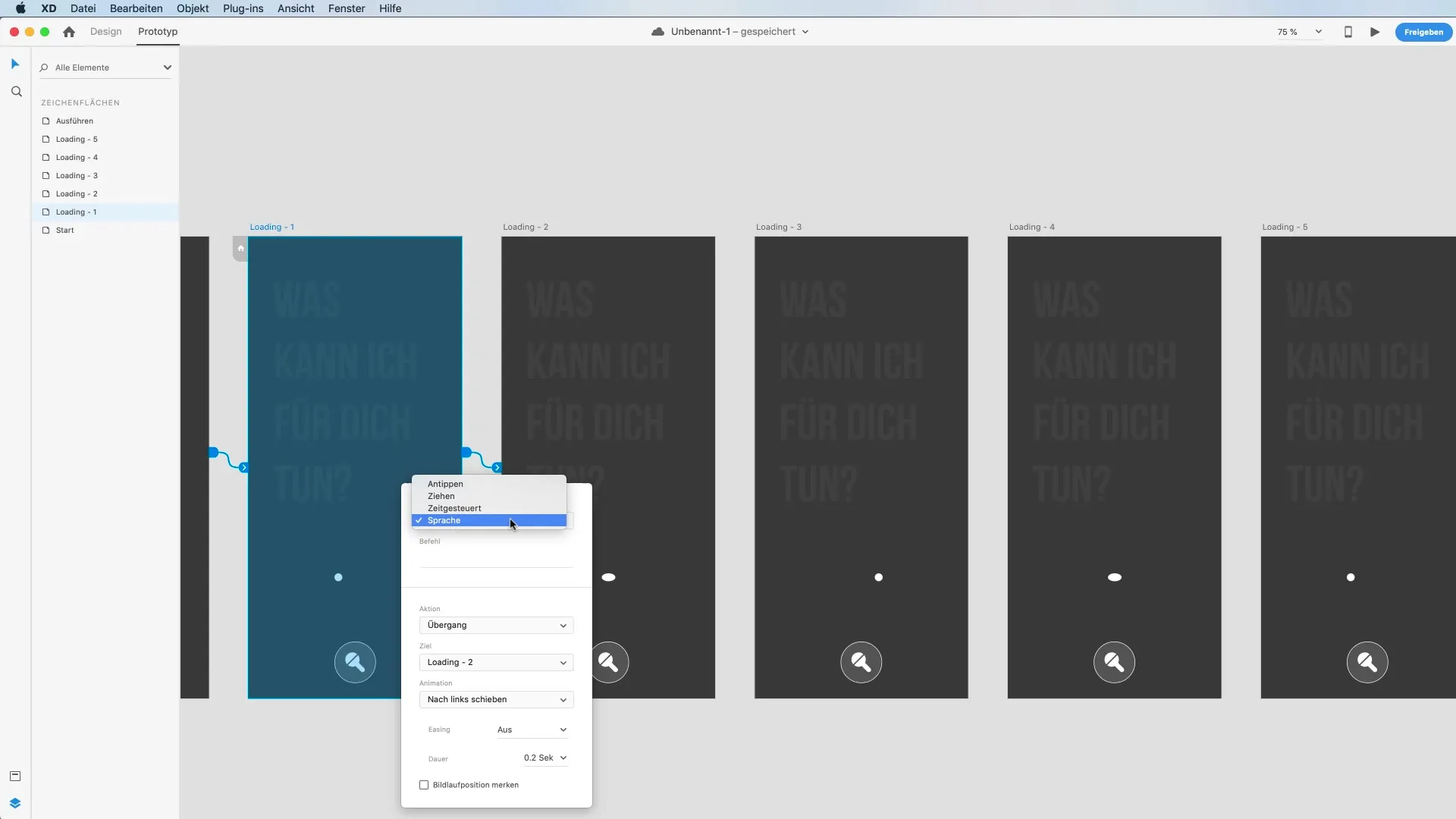
Folosește comenzile vocale în modul prototip
Acum schimbă în modul prototip și definește tranziția controlului vocal. Declanșatorul ar trebui să fie setat pe control vocal, nu pe atingere. Setează comanda „Închide această aplicație” ca declanșator pentru următoarea acțiune. Fiecărei comenzi trebuie să-i atribui o animație specifică și o durată.
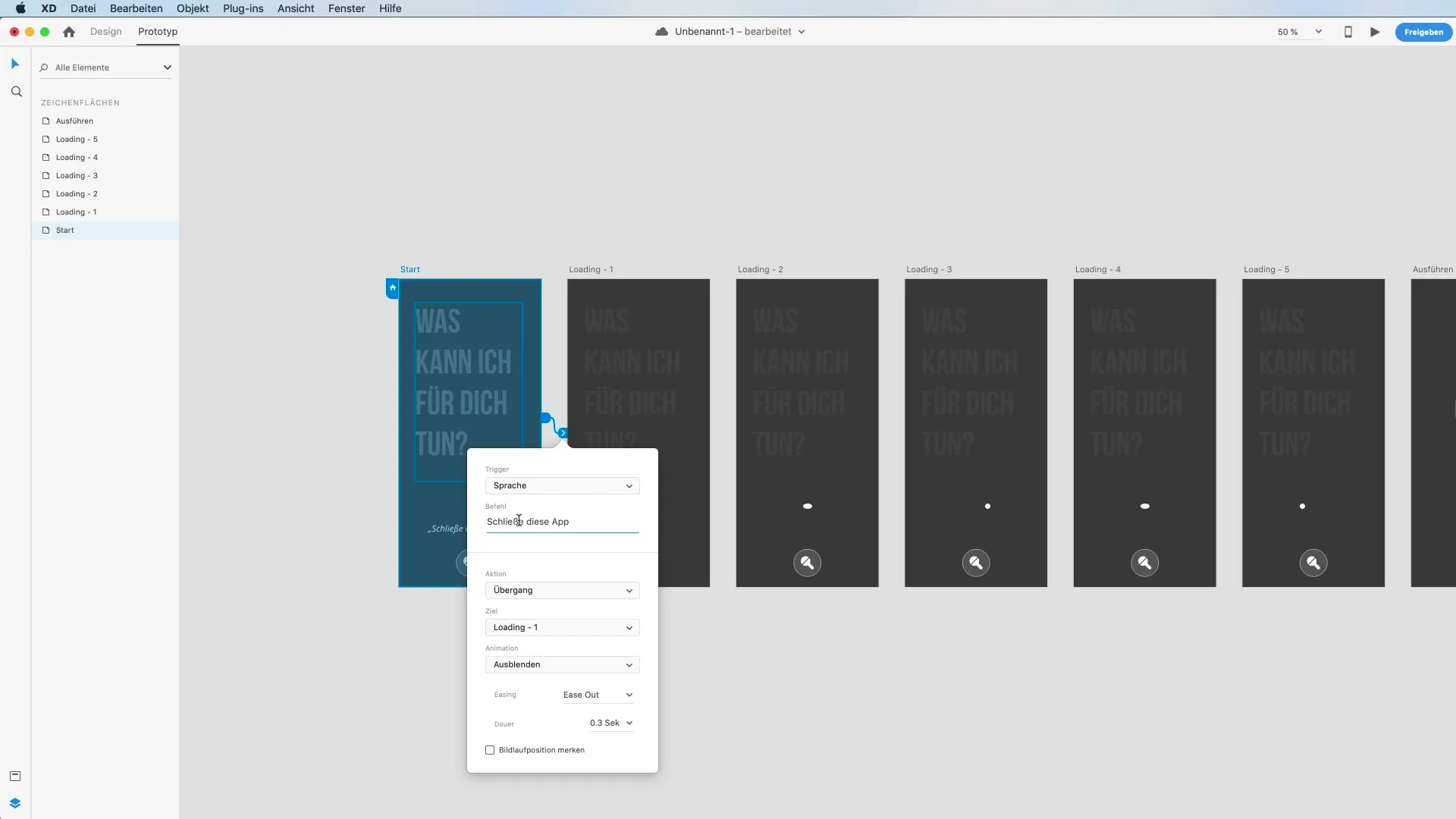
Testează prototipul
Odată ce totul este definit, mergi la panoul de previzualizare și testează aplicația ta. Ține apăsată tasta space în timpul testului pentru a da comenzi vocale. Verifică dacă prototipul tău răspunde corect la comenzile vocale și dacă animațiile funcționează. Testează comanda „Închide această aplicație” și observă desfășurarea.
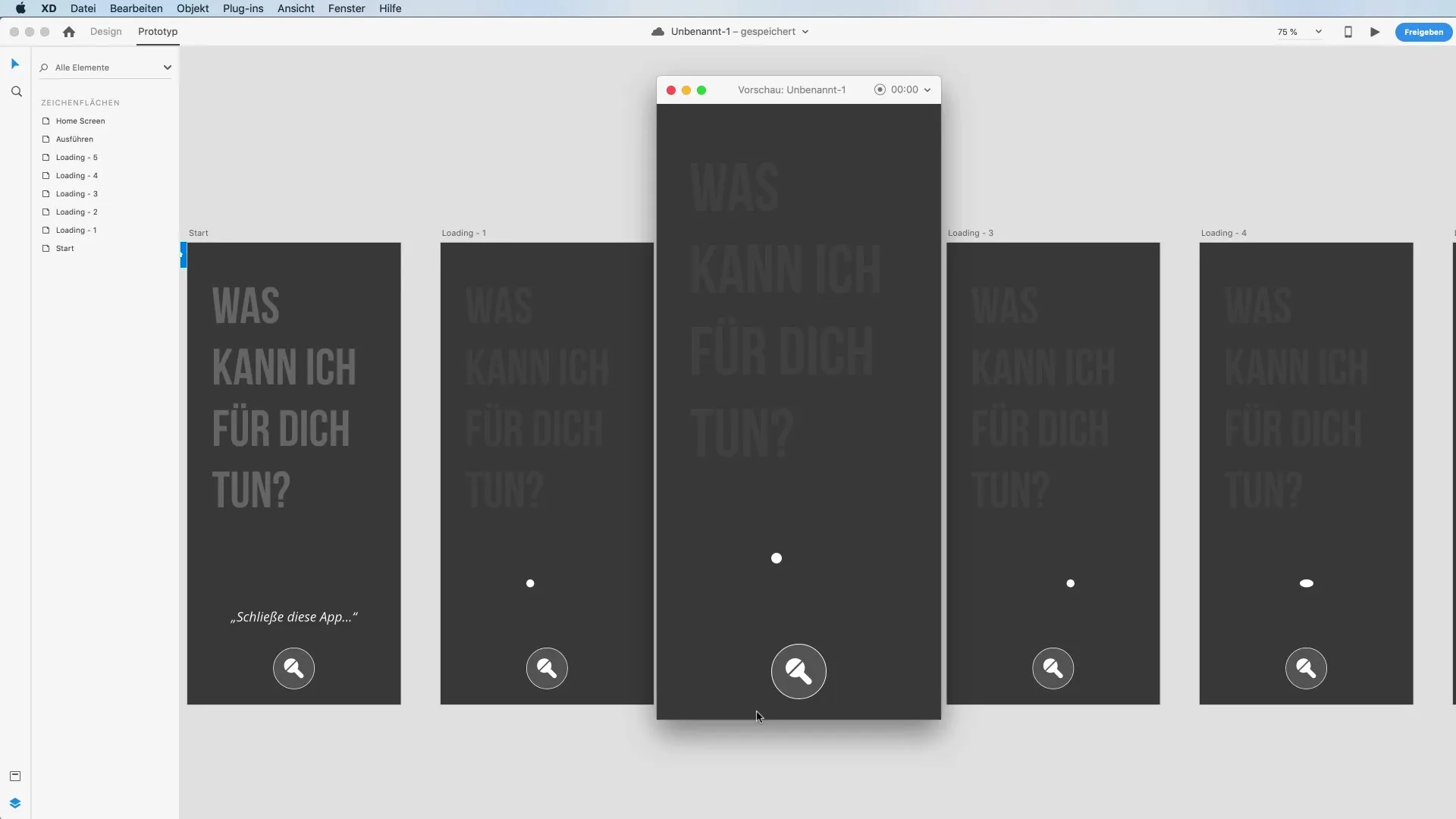
Rezumat – Folosirea eficientă a controlului vocal în Adobe XD
În acest ghid, ai învățat cum să implementezi controlul vocal în Adobe XD. Ai parcurs pașii pentru a crea un prototip, adăugarea de câmpuri de text și indicații vizuale, precum și definirea animațiilor și tranzițiilor. Această tehnică te va ajuta să îmbunătățești interacțiunea utilizatorului și să îți faci prototipul mai atractiv.
Întrebări frecvente (FAQ)
Cum pot activa controlul vocal în Adobe XD?Controlul vocal poate fi activat prin definirea comenzilor vocale în modul prototip.
Pot defini propriile comenzi vocale?Da, poți defini propriile comenzi vocale în prototip și stabili reacțiile acestora.
Cum testează controlul vocal?În panoul de previzualizare poți testa controlul vocal ținând apăsată tasta space și vorbind comanda ta.


